
System numerowania umożliwia nadawanie numerów symbolom i obiektom utworzonym za pomocą programu CADprofi. Dane o obiektach wraz z numerami są wykorzystywane przy tworzeniu opisów i zestawień.
Polecenie Numerowanie może działać w dwóch trybach. Jeśli po uruchomieniu polecenia zostanie wskazany obiekt lub symbol, który nie był jeszcze ponumerowany, program pozwoli na numerowanie obiektów. Jeśli natomiast zostanie wskazany obiekt, który ma już przypisany numer, to polecenie będzie działało w trybie usuwania numerów.
Program stosuje oddzielne ciągi numerów dla różnych instalacji, branż i typów obiektów. Oznacza to, że przy numerowaniu obiektów, np. z modułu elektrycznego program zaproponuje rozpocząć od numeru 1. Jeśli następnie numerowane będą elementy z innego modułu, to program także rozpocznie od numeru 1. Aby odróżnić poszczególne ciągi numerowania zaleca się wprowadzanie do numerów przedrostków lub końcówek, które będą odróżniały poszczególne ciągi (np. W–1, W–2 dla instalacji wywiewnej, a N–1, N2 dla instalacji nawiewnej).
CADprofi używa następujących ciągów:
•Numerowanie przewodów 2D i złączek instalacji rurowych i wentylacyjnych – oddzielne numerowanie dla instalacji: zasilanie, powrót, gaz, kanalizacja, nawiew, wywiew itd.
•Numerowanie elementów korytek elektrycznych2D – stosowane jest oddzielne numerowanie dla różnych systemów.
•Numerowanie symboli, obiektów – stosowane jest wspólne numerowanie dla wszystkich elementów z danego modułu branżowego.
|
Uwaga Polecenie Numerowanie służy do nadawania numerów porządkowych poszczególnym elementom projektu. W CADprofi dostępne są także
inne metody numerowania: |
Przypisywanie numerów
W oknie dialogowym należy określić sposób numerowania oraz wielkość i wygląd wstawianych numerów. Numer może składać się z trzech części:
•Właściwy numer może być liczbą całkowitą od 0 do 32767.
•Przedrostek – dowolny tekst. Przedrostek jest najczęściej wykorzystywany jako oznaczenie instalacji lub systemu, np. w numerze „W4–12.1” przedrostkiem jest „W4” i może on oznaczać czwarty system wywiewny. Do automatycznego nadawania przedrostków na podstawie nazw systemów służy opcja Przedrostek z nazwy systemu.
•Końcówka – dowolny tekst. W przypadku stosowania
numerowania wielopoziomowego możliwe jest automatyczne numerowanie końcówki. W
celu włączenia tego sposobu numerowania należy zaznaczyć opcje Stały numer oraz Numeruj
końcówkę. CADprofi będzie wtedy numerował tylko ostatnią część
z całego numeru.
Przykłady numerowania wielopoziomowego (numerowana
jest tylko ostatnia część):
|
W4–7–1 |
W4–7–2 |
W4–7–3 |
|
W4–7–1.2.1 |
W4–7–1.2.2 |
W4–7–1.2.3 |
|
7–1.2.1 |
7–1.2.2 |
7–1.2.3 |

Okno dialogowe „Numerowanie”
Okno dialogowe zawiera:
Przedrostek – pole pozwalające na określenie tekstu przedrostka.
Numer – pole pozwalające na określenie numeru dla obiektu.
Końcówka – pole pozwalające na określenie tekstu dla końcówki numerowania.
Zacznij od pierwszego wolnego numeru – automatyczne przypisywanie najniższych możliwych numerów w danym łańcuchu. Wyłączenie opcji umożliwi ręczne określenie wartości.
Przedrostek z nazwy systemu – automatyczne uzupełnianie przedrostka.
Pomijaj zajęte numery – wyłączenie opcji spowoduje możliwość powtarzania numerów obiektów.
Taki sam numer dla podobnych obiektów – automatyczne nadanie takiego samego numeru np. dla dwóch identycznych kolanek.
Stały numer – użycie stałego numeru dla wszystkich numerowanych obiektów. Użycie stałego numeru pozwoli włączyć opcję Numeruj końcówkę.
Numeruj końcówkę – numerowanie poprzez nadawanie kolejnych numerów końcówki.
Pozycja automatyczna – automatyczne umieszczenie bloku numerowania w punkcie wskazanym podczas wyboru obiektu. Wyłączenie opcji daje możliwość określenia położenia bloku numerowania dla każdego wskazanego obiektu.
Rysuj linię odnośnikową – rysowanie linii odnośnikowej pomiędzy wskazanym obiektem a blokiem numerowania.
Wielkość numerów – opcje pozwalające na określenie wielkości numerów na wydrukach:
•Wysokość –wysokość tekstu bloku numerowania wyrażona w milimetrach.
•Skala – w jakiej dany rysunek będzie drukowany.
Numerowanie
Po uruchomieniu polecenia Numerowanie należy wskazać obiekt. Jeśli obiekt ten nie ma jeszcze numeru, to zostanie wyświetlone okno dialogowe, w którym można określić opcje numerowania. Aby rozpocząć numerowanie wciśnij przycisk OK i w zależności od nastaw wskaż pozycję numeru dla wybranego wcześniej obiektu. Polecenie pozostanie w trybie numerowania pozwalając numerować kolejne obiekty. W obrębie jednego polecenia numerowane mogą być tylko obiekty jednej branży. Oznacza to, że jeśli użytkownik rozpocznie numerowanie, np. instalacji nawiewnej, to aż do zakończenia polecenia możliwe będzie numerowanie tylko przewodów, kształtek i obiektów instalacji nawiewnej. W celu numerowania innych instalacji należy ponownie uruchomić polecenie.
W przypadku wskazania obiektu, który nie należy do danego ciągu numerowania lub posiada już numer, obiekt ten nie zostanie ponumerowany, a w linii poleceń wyświetlona zostanie odpowiednia informacja, np.: > Obiekt niezgodny z pierwotnie wybranym obiektem lub > Ten obiekt ma już numer: 1.
Procedury
1. Uruchom
polecenie Numerowanie  .
.
2. Wybierz pierwszy obiekt do numerowania, obiekt ten posłuży jako obiekt źródłowy dla danego ciągu numerowania. Zostanie otwarte okno dialogowe Numerowanie.
3. (Opcjonalnie) Określ opcje numerowania.
4. (Opcjonalnie) Określ wielkość numerów na wydruku ustawiając odpowiednio Wysokość i Skalę dla tekstu bloków numerowania.
5. Kliknij przycisk OK, aby zamknąć okno i przejść do numerowania.
6. (Opcjonalnie) Jeśli wyłączona została opcja Pozycja automatyczna, określ pozycję dla numeru pierwszego obiektu.
7. (Opcjonalnie) Wskazuj kolejne obiekty, które chcesz numerować. Jeśli to konieczne określaj położenie bloków numerowania.
8. Zakończ numerowanie obiektów wciskając klawisz Esc lub Enter.
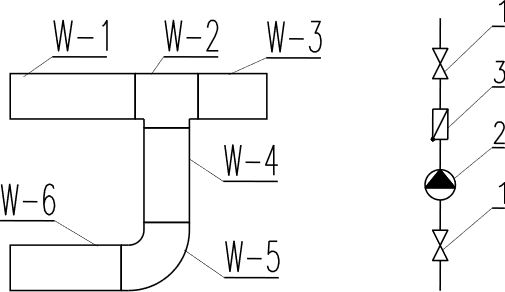
Przykład różnych ciągów numerów w jednym rysunku
Usuwanie numerów
Podczas numerowania do obiektom przyporządkowywane są numery zarówno w postaci widocznego tekstu jak również w postaci niewidocznych danych. Usunięcie samego tekstu z numerem nie powoduje usunięcia numeru z obiektu. Z tego względu do usuwania numerów z obiektów należy wykorzystywać polecenie Numerowanie.
Jeśli po uruchomieniu polecenia, jako pierwszy obiekt wskażemy blok zawierający informację o numerowaniu, wyświetlone zostanie okno, które umożliwi włączenie trybu usuwania numerów.

Po uaktywnieniu trybu usuwania numerów należy wybrać żądane obiekty lub numery. Przy tym usuwane są wewnętrzne informacje o numerach, a także teksty numerów i linie odniesienia.
Procedury
1. Uruchom
polecenie Numerowanie  .
.
2. Wybierz obiekt posiadający numer (P1). Zostanie otwarte okno informacyjne.
3. Wybierz Tak, aby uruchomić tryb usuwania numeracji.
4. Numer pierwszego wskazanego obiektu zostanie usunięty.
5. (Opcjonalnie) Wskaż kolejne obiekty (P2–P3), z których chcesz usunąć numery.
6. Zakończ usuwanie numerów wciskając klawisz Esc lub Enter.
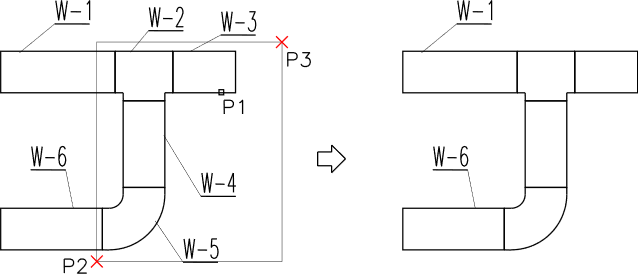
|
Uwaga Numeracja jest niejawnie
usuwana z obiektów podczas: |
Kopiowanie obiektów z numerami
Po kopiowaniu należy usunąć nieważne numery i od nowa ponumerować skopiowane obiekty. Do usuwania nieważnych numerów można wykorzystać tryb ich usuwania w poleceniu Numerowanie. Po uruchomieniu polecenia wskaż nieważny tekst (P1), a następnie za pomocą okna wyboru wybierz usuwane teksty (P2–P3). W oknie wyboru mogą znajdować się również inne obiekty, gdyż polecenie i tak usunie tylko numery.
|
Uwaga Bardzo ważne: Przy kopiowaniu ponumerowanych obiektów elementy docelowe są traktowane jak obiekty bez numerów!!! |
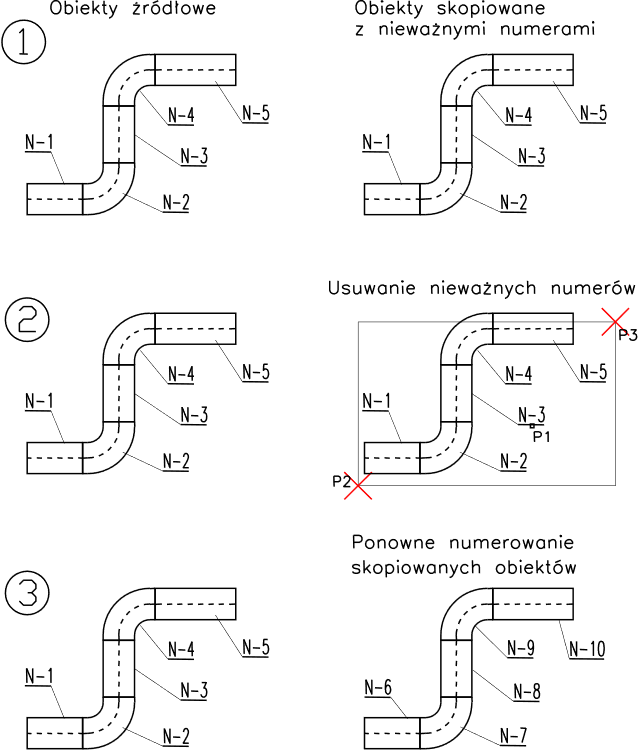
Usuwanie nieważnych numerów i ponowne
numerowanie
skopiowanych elementów